Obsah
Súbor obrazu ISO, bežne nazývaný "obraz disku", môže obsahovať celý obsah optického disku. Súbor obrazu ISO má za svojím názvom príponu ".iso" a môžete ho používať (otvárať, skúmať) ako tradičný fyzický disk: Ako pripojiť (otvoriť a preskúmať) súbory obrazu ISO.
V tomto návode nájdete podrobný návod na vypálenie súboru obrazu ISO na disk DVD, CD, HD DVD alebo Blu-ray.
Ako vypáliť súbor ISO na disk CD/DVD/HDVD alebo Blu-ray.
Krok 1: Stiahnite si a nainštalujte program ImgBurn.
ImgBurn je ľahká aplikácia na napaľovanie CD/DVD/HDVD/Blu-ray, ktorú by mal mať každý vo svojej výbave!
1. Na stiahnutie ImgBurn z: http://www.imgburn.com/
2. Vyberte si "Run" vo vyskakovacom okne.

3. Vyberte si " Ďalšie " na 1. obrazovke sprievodcu nastavením ImgBurn.

4. Prijať . licenčná zmluva a vyberte možnosť " Ďalšie ”.

5. Ponechajte predvolené možnosti nastavenia a vyberte "Ďalšie".
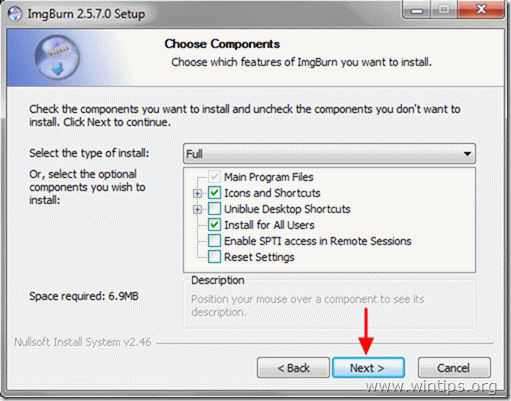
6. Ponechajte predvolené umiestnenie inštalácie (ak nepoužívate iné umiestnenie na inštaláciu programov) a vyberte "Ďalšie".
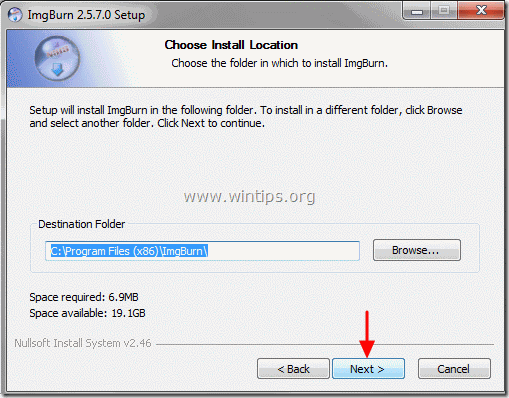
7. Vyberte si " Ďalšie " v možnostiach priečinka v ponuke Štart.
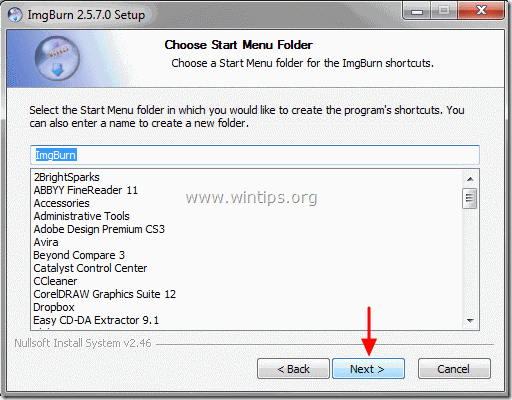
8. Po dokončení inštalácie vyberte položku " Dokončenie " a začnite používať ImgBurn.
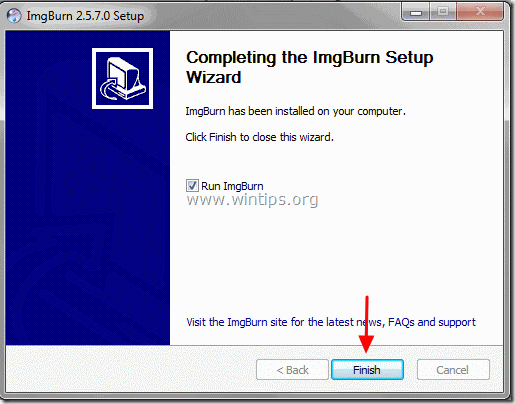
Krok 2: Vypáľte obraz ISO na CD/DVD/HDVD/Blu-ray pomocou ImgBurn.
1. Vložte optický disk, pre ktorý chcete vytvoriť obraz, do jednotky CD/DVD a dvakrát kliknite na stránku . na I mgBurn žiadosť v rámci Programy .
2. Po spustení aplikácie ImgBurn kliknite na " Zápis súboru obrazu na disk " možnosť.

3. Kliknite na " vybrať súbor " a vyberte súbor obrazu ISO, ktorý chcete napáliť na disk DVD alebo CD.
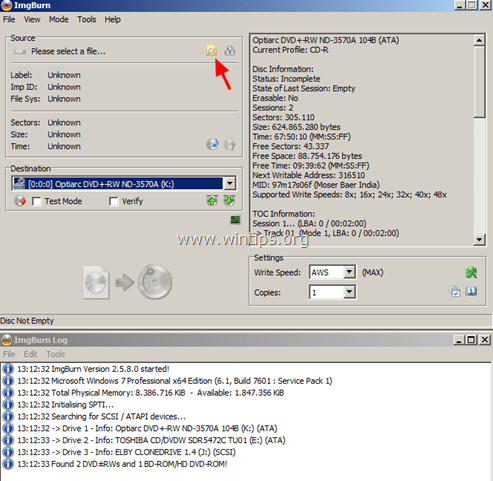
4. Vyberte súbor obrazu ISO z počítača a kliknite na " Otvoriť ”.
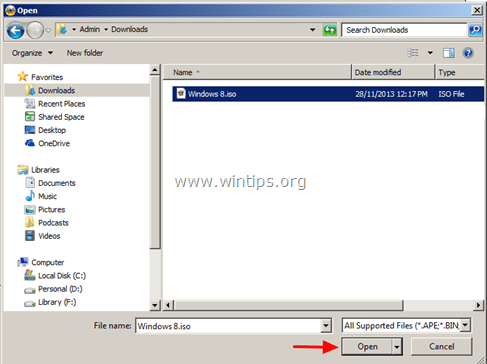
5. Nakoniec kliknite na položku Napíšte na ' a potom počkajte, kým sa disk vytvorí.
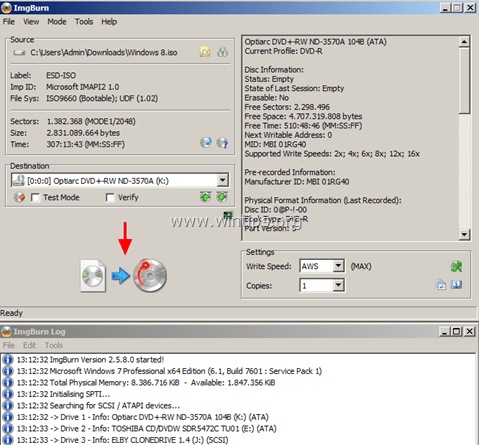
To je všetko!

Andy Davis
Blog správcu systému o systéme Windows





